Bonjour,
Je souhaite créer une application qui à des dates données de l'années et envoie des sms à des gens particuliers.
Le principe, que je vois, est que l'application doit chaque jour vérifier la date du jour avec les dates sauvegardées dans la base. Et cela même si l'application est complètement fermée.
Mon probléme est :
Que se soit l'application fermé ou pas, comment je dois faire pour que l'application puisse lire la date du jour (à 12 h par exemple) en permanence ?
Merci






 Répondre avec citation
Répondre avec citation






 mais aussi sur
mais aussi sur  si un commentaire vous a été utile !
si un commentaire vous a été utile !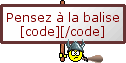




 !
!
Partager